بازیابی و ریکاوری اطلاعات هارد لپ تاپ
از دست دادن دادهها و اطلاعات روی لپ تاپ بدترین اتفاقی است که ممکن است برای هرکسی پیش بیاید. در این وضعیت دادهها به صورت تصادفی یا به دلیل آسیب فیزیکی قابل دسترس نیستند.
باید بگوییم خوشبختانه، وقتی یک فایل را از لپ تاپ خود حذف میکنید، سیستم عامل ویندوز به طور دائم آن را از هارد دیسک پاک نمیکند. اکنون این سؤال مطرح میشود که آیا بازیابی اطلاعات از هارد دیسک لپ تاپ شما امکانپذیر است؟ اگر بله، چگونه می توان اطلاعات حذف شده را بازیابی کرد؟ برای دانستن پاسخ تمام سوالات خود در رابطه با بازیابی اطلاعات حذف شده از هارد، این دستورالعمل را بخوانید.
همچنین تا پایان این مقاله با من همراه شوید تا بدانید بازیابی هارد لپ تاپ چگونه انجام میشود و چه راههایی وجود دارد. برای پیشگیری از آسیب به هارد و اطلاعاتتان نیز لازم است نکاتی را بدانید که در پایان به صورت مختصر به آن پرداختهایم.
آیا بازیابی اطلاعات از هارد دیسک لپ تاپ امکانپذیر است؟
بله، بازیابی اطلاعات از هارد لپ تاپ امکانپذیر است. روند انجام آن کمی دشوار است، اما غیرممکن نیست. شما می توانید از راه های مختلفی برای بازیابی اطلاعات از دست رفته لپ تاپ ویندوزی خود استفاده کنید، اما ابتدا باید دلایل از دست رفتن اطلاعات را شناسایی کنید.
دلایل از دست رفتن اطلاعات هارد دیسک لپ تاپ
دلایل متعددی ممکن است باعث از دست دادن اطلاعات هارد دیسک شود. برخی از آنها به شرح زیر است:
رایجترین دلیل از دست دادن اطلاعات در هارد دیسک، حذف اشتباهی اطلاعات و فایلها توسط کاربران است.
- هنگام نصب ویندورز، به طور تصادفی هارد دیسک را فرمت کردهاید.
- خرابی هارد دیسک
- نرمافزار سیستم از کار میافتد.

از کجا بفهمیم هارد لپ تاپ نیاز به بازیابی دارد؟
قبل از اینکه اقدام به ریکاوری یا بازیابی هارد کنیم باید ببینیم که مشکل لپ تاپ چیست و آیا نیاز به بازیابی هارد وجود دارد یا نه.
اگر نشانههای زیر را مشاهده کردید هرچه زودتر اقدام به بازیابی هارد کنید:
- اگراخطار blue screen یا صفحه آبی را روی لپ تاپ مشاهده میکنید.
- اخطار black screen یا صفحه سیاه که یک صفحه سیاه نمایش داده میشود و غالبا نشانگر ماوس را در آن خواهید دید و سایر قابلیتهای ویندوز نشان داده نمیشود.
- لپ تاپ روشن میشود، اما اطلاعات هارد نمایش داده نمیشود.
- هنگامی که لپ تاپ بوت نمیشود و ویندوز بالا نمیآید.
برای بازیابی اطلاعات از هارد دیسک لپ تاپی که بوت نمی شود، باید هارد دیسک را از لپ تاپ جدا کرده و به عنوان هارد اکسترنال به کامپیوتر دیگری متصل کنید.
اگر هارد دیسک شما کار میکند و به عنوان هارد اکسترنال شناسایی میشود، میتوانید داده ها را در رایانه جدید کپی کنید و لپ تاپ خود را تعمیر کنید.
اگر هارد دیسک شما قابل شناسایی نبود و کار نکرد، میتوانید از راه حل بعدی استفاده کنید.
برای بازیابی فایلها از هارد اکسترنال خراب، دستور CHKDSK را اجرا کنید
اگر هارد دیسک خراب یا آسیب دیده دارید، این روش به شما کمک میکند اطلاعات را بازیابی کنید.
چکدیسک در همه لپ تاپ های ویندوز وجود دارد. همچنین میتوان آن را از دیسک نصب ویندوز اجرا کرد. دستور CHKDSK عیوب فایل های سیستم و مشخصات آنها در فضای ذخیرهسازی هارد را جستجو و خطاهای منطقی فایلهای سیستم را برطرف میکند.
در قسمت taskbar کلمه cmd را جستجو کنید. روی “Command Prompt” راست کلیک کنید و “Run as administrator” را انتخاب کنید.
در کنسول Command، دستور زیر را وارد کنید و Enter را فشار دهید:
chkdsk F: /f (فقط F را با حرف اختصاص داده شده به HDD خارجی خود جایگزین کنید)
بسته به اندازه هارد دیسک خارجی، اسکن ممکن است کمی طول بکشد. پس از اتمام اسکن، کنسول CMD را ببندید و سپس کامپیوتر خود را مجددا راهاندازی کنید تا بررسی کنید که آیا درایو دوباره کار میکند یا خیر.
چهار روش مختلف برای بازیابی اطلاعات از هارد دیسک لپ تاپ
-
بازیابی فایلها از Recycle Bin
فایلهای حذف شده به طور موقت در سطل بازیافت لپ تاپ شما ذخیره میشوند، بنابراین اگر به طور تصادفی فایلی را حذف کرده اید، Ctrl+Z را فشار دهید تا فایل حذف شده برگردد یا Recycle Bin را باز کنید و فایل را به محل اصلی خود بازگردانید.
Recycle Bin را باز کنید. برای بازگرداندن فایل به محل اصلی خود، روی آن کلیک راست کنید و restore را انتخاب کنید.
-
بازیابی اطلاعات از طریق نرمافزار
Disk Drill ابزار بازیابی اطلاعات برای ویندوز و macOS است. این یک برنامه رایگان است که به شما کمک میکند تا فایلهایی را که به طور تصادفی حذف کرده اید، بازیابی کنید. برای استفاده از این نرمافزار، مراحل زیر را دنبال کنید:
مرحله 1: نرمافزار Disk Drill را دانلود کنید و روی لپ تاپ نصب کنید.
مرحله 2: internal hard disk هارد دیسک داخلی را انتخاب کنید.
مرحله 3: در مرحله بعد، recovery methods روش های بازیابی را انتخاب کنید و روی Search for lost data جستجوی داده های از دست رفته کلیک کنید.
مرحله 4: حالا روی دکمه Continue کلیک کنید.
مرحله 5: برای نمایش نتیجه اسکن، روی گزینه Review found items کلیک کنید.
مرحله 6: پوشه مقصد را برای ذخیره فایل های بازیابی شده انتخاب کنید.
-
استفاده از مراکز تخصصی بازیابی هارد دیسک
مراکز تخصصی بازیابی هارد دیسک، سرویس حرفه ای برای بازیابی اطلاعات از دست رفته از هارد دیسک، توسط متخصصان است. اگر هارد دیسک شما به دلیل آسیب فیزیکی کار نمی کند، بهترین خدمات بازیابی اطلاعات را در نزدیکی خود پیدا کنید. برای ریکاوری و بازیابی اطلاعات هارد لپ تاپ، ما به شما شرکت سازگار ارقام (shop.sazgar.com) را پیشنهاد می کنیم.
-
بازیابی فایلها از بک آپ
اگر قبلا از اطلاعات هارد دیسک لپ تاپ خود نسخه پشتیبان تهیه کرده اید، کافی است از تاریخچه فایل برای بازیابی اطلاعات خود استفاده کنید. این روش برای هارد دیسکهای اکسترنال کار نمیکند. برای بازیابی فایلهای حذف شده از این طریق مراحل زیر را طی کنید:
مرحله 1: روی نماد Start کلیک کنید تا تنظیمات باز شود.
مرحله 2: گزینه Update & Security را انتخاب کنید.
مرحله 3: روی گزینه Backup از پنل سمت چپ و سپس گزینه More کلیک کنید.
مرحله 4: برای انجام عملیات بازیابی روی Restore files from a Backup کلیک کنید.
چگونه ازآسیب رسیدن به هارد لپ تاپ مان جلوگیری کنیم؟
- به صورت منظم از هارد لپ تاپ بک آپ بگیرید و نسخه پشتیبان تهیه کنید. همچنین میتوانید از فضای ذخیرهسازی ابری معتبر و مورد اطمینان به منظور تهیه بک آپ استفاده کنید.
- نرمافزار آنتی ویروس روی سیستمتان نصب کنید تا از خطر حملات ویروسها و بدافزارها در امان باشید.
- از فرمت کردن یا پارتیشن بندی بدون داشتن اطلاعات کافی پرهیز کنید. قبل از انجام این عملیات با جستجو در اینترنت مقاله های آموزشی را مطالعه کنید، سپس اقدام کنید.
سخن آخر
فایلهای مهم زیادی در هارد دیسک ما شدهاند که ما هرگز نمیخواهیم آنها را از دست بدهیم. حتی اگر هارد دیسک خود را ارتقا دهیم یا لپ تاپ جدیدی بخریم، باز هم از آن اطلاعات نسخه پشتیبان تهیه میکنیم.
گاهی اوقات دادهها را بهطور تصادفی حذف میکنیم، و سپس میخواهیم آن دادهها را برگردانیم. جای نگرانی نیست، زیرا راههای متعددی برای بازیابی دادههای حذف شده شما وجود دارد.
روشهای ذکر شده در بالا را امتحان کنید تا به راحتی اطلاعات خود را بازیابی کنید زیرا اطلاعات برای همیشه از هارد دیسک پاک نمیشوند و به راحتی قابل بازیابی هستند.











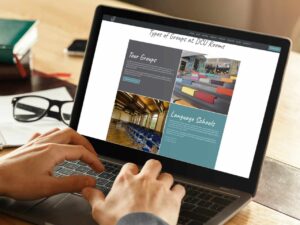


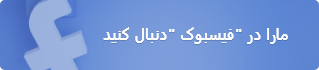


افزودن دیدگاه